图片压缩用什么软件,软件的操作方法
图片压缩到200k以内怎么操作?几种具体操作方法

图片压缩到200k以内怎么操作?几种具体操作方法在日常的电脑使用过程中,我们常常需要处理图片,比如上传图片到网站,发送图片到朋友圈等等,这时候我们就需要对图片进行压缩,使图片的大小变小,以便更方便地分享和传输。
本文将介绍几种图片压缩的具体操作方法,让读者轻松学会图片压缩。
一、使用图片编辑软件使用图片编辑软件可以对图片进行相应的编辑和压缩,如PS、PhotoScape、Adobe Illustrator等等。
虽然不同的软件操作方法略有不同,但大体步骤都是一致的。
1.打开图片编辑软件,选择需要处理的图片。
通常可以通过“文件”或“导入”选项进入图片,或者直接将图片拖到软件窗口。
2.选择“调整大小”或“格式化”选项,通常可以在“编辑”或“图像”菜单中找到。
3.将图片大小调整为需要的大小,一般在200kb以内。
为了确保不失真,建议保持纵横比并按比例缩小。
4.保存图片,选择压缩后的格式,如JPEG,PNG等。
通常保存的时候可以设置图片质量,适当降低质量,减小文件大小。
如使用PS编辑软件时,可在保存时调整图片质量,压缩图片大小。
二、使用在线图片压缩工具如果不想下载和安装任何软件,可以使用在线图片压缩工具。
网络上提供了许多这样的工具,例如TinyPNG、JPEGmini、Compressor.io等等,这里以TinyPNG为例。
1.打开TinyPNG官网,选择需要压缩的图片,或者将图片拖入网页。
2.压缩图片,等待压缩完成。
3.下载压缩后的图片,将图片保存在电脑上。
需要注意的是,在线图片压缩工具压缩时,图片的质量损失较小,而且图片的颜色和清晰度都可以保持不变。
三、使用电脑自带压缩工具除了上述方法,我们还可以使用电脑自带的压缩工具来压缩图片。
Windows系统中的“发送到”选项和Mac系统中的“预览”工具都可以实现对图片的压缩。
1.选中需要压缩的图片,右击图片,选择“发送到”选项,再选择“压缩(zipped)文件”选项。
怎么用手机压缩图片的大小,压缩图片的操作步骤

怎么用手机压缩图片的大小,压缩图片的操作步骤现在科技很发达,手机的品种也很多,但是手机内存小的手机就会很不舒服,手机中都是图片导致手机很卡,图片还是那种不可以删除的图片,这个时候我们就要将手机中的图片进行压缩一下,下面教给大家图片压缩的操作方法。
操作选用工具:迅捷压缩软件
迅捷压缩软件:https:///compress
具体操作步骤如下:
1:先在浏览器搜索图片压缩,找到一个在线网站,进入到为网站的首页。
2:进入网站后,在右上方会出现菜单的符号,点击菜单的符号,就会看到导航的列表。
点击文档处理,就会看到图片压缩,点击图片压缩进入到压缩的页面。
3:进入到压缩的页面后,点击选择文件,选择需要进行压缩的图片文件。
4:在下面会看到压缩的选项以及输出的格式,将选项调整到需要的设置即可。
5:点击开始压缩,需要进行压缩的图片文件就会在压缩的过程中。
如果手机操作图片压缩不方便的话可以使用电脑进行压缩
1:找到一款压缩软件,将软件下载到指定的位置,打开软件,看到图片压缩,点击进入到压缩的页面。
2:在压缩的页面可以看到添加文件以及添加文件夹,将需要压缩的图片文件添加进压缩页面。
3:在压缩页面也会看到压缩的选项以及输出的格式,设置到自己需要的格式即可。
4:在下面可以看到保存至,将文件压缩完成的保存路径设置到指定的文件夹中。
5:点击开始压缩,需要进行压缩的文件就会在压缩的过程中,压缩完成的文件会通过设置好的保存路径进行保存。
上面的压缩图片的方法简单,方便,希望对您有所帮助。
WinRAR使用图解教程
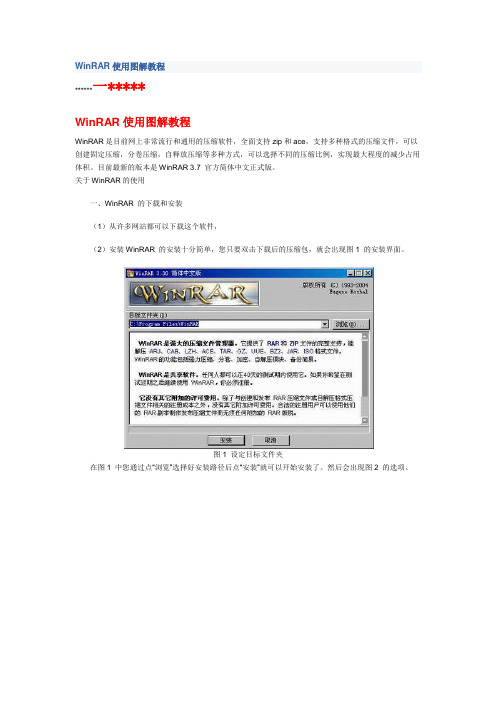
WinRAR使用图解教程一***********WinRAR使用图解教程WinRAR是目前网上非常流行和通用的压缩软件,全面支持zip和ace,支持多种格式的压缩文件,可以创建固定压缩,分卷压缩,自释放压缩等多种方式,可以选择不同的压缩比例,实现最大程度的减少占用体积。
目前最新的版本是WinRAR 3.7 官方简体中文正式版。
关于WinRAR的使用一、WinRAR 的下载和安装(1)从许多网站都可以下载这个软件,(2)安装WinRAR 的安装十分简单,您只要双击下载后的压缩包,就会出现图1 的安装界面。
图1 设定目标文件夹在图1 中您通过点“浏览”选择好安装路径后点“安装”就可以开始安装了。
然后会出现图2 的选项。
图2 设置关联等图2 中分三个部分,您在左边的“WinRAR关联文件”是让您将下面的格式的文件创建联系,如果您决定经常使用WinRAR 的话,可以与所有格式的文件创建联系。
如果您是偶然使用WinRAR 的话,也可以酌情选择。
右边的“界面”是选择WinRAR 在windows 中的位置。
“外壳整合设置”是在右键菜单等处创建快捷。
都做好选择后,点“确定”就会出现图3,点击“完成”成功安装。
图3 感谢和许可二、使用WinRAR 快速压缩和解压WinRAR 支持在右键菜单中快速压缩和解压文件操作十分简单。
(1)快速压缩当您在文件上点右键的时候,您就会看见图4 中用圆圈标注的部分就是WinRAR 在右键中创建的快捷键。
图4 右键菜单想压缩文件的时候,在文件上点右键并选择“添加到档案文件”,这样就会出现图5,在图5 的最上部您可以看见6个选项,这里是选择“常规“时出现的界面。
图5 解压缩向导(2)快速解压当您在压缩文件上点右键后,会有图6中画圈的选项出现,您选择“释放文件”图6 释放文件选择“释放文件”后出现图7,在图7 的“目标路径”处选择出解压缩后的文件将被安排至的路径和名称。
没有什么问题,点击“确定”就可以解压了。
如何利用Windows自带的画图(Paint)软件进行压缩
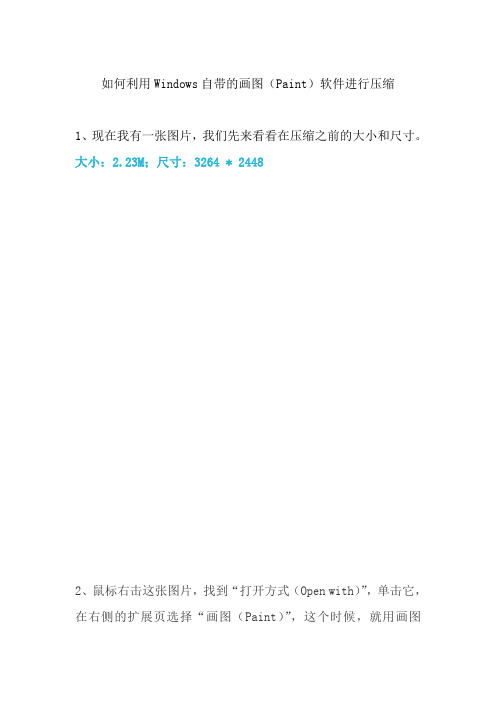
如何利用Windows自带的画图(Paint)软件进行压缩
1、现在我有一张图片,我们先来看看在压缩之前的大小和尺寸。
大小:2.23M;尺寸:3264 * 2448
2、鼠标右击这张图片,找到“打开方式(Open with)”,单击它,在右侧的扩展页选择“画图(Paint)”,这个时候,就用画图
(Paint)程序打开了我们的图片:
3、进入画图(Paint)程序后,如果图片太大,你的屏幕是看不到整张图片的,无须理会,单击工具栏的“重新调整大小(Resize)”
4、你有两种方式来调整图片大小:
第一种:百分比
选择百分比(Percentage)选项,这时水平和垂直选项默认值是100,如果你设置为50,就是调整到50%,也就是图片会缩小一半。
如果你设置为150,就是调整到150%,图片会扩大至1.5倍。
百分比的缺点就是你不能即时判断调整后图片的尺寸。
第二种:像素
选择像素(Pixels)选项,这时水平值*垂直值=3264 * 2448,这个是我们图片的原始像素。
然后根据实际情况进行设置,如果我们将水平改为500,垂直值会自动变为375(至于垂直值为什么会自动改变,见下面步骤分析)。
现在,因为图片尺寸变小,我们可以在屏幕看到整张完整的图片了。
介绍4款超好用的图片无损缩放软件

介绍4款超好用的图片无损缩放软件,拿走不谢!!!大家在找到心仪的素材以及资源图片的时候,难免会遇到一个问题:图片不够大或者图片太大了,怎!么!办!小编原来的做法是如果图片很大,就截屏处理,牺牲部分,保住主体;如果图片不够大的话,当然也很简单啦,就是将图片放大后截屏处理(虽然只是有很多马赛克)。
但是那是以前,自从小编知道这4个软件,图片的质量噌的一下提高了一个档次,老板看了很高兴,直说要给我加工资,我硬是没同意。
话不多说,我们直接上菜。
图片无损放大工具1、waifu2x 网站地址:http://waifu2x.udp.jp/waifu2x是日本的一个网站,不过不用担心看不懂日语,因为网站有简体中文版,完全不影响操作。
只需要把要放大的图片上传到网站,然后选择要放大的倍数即可。
如果图片的像素和质量不是特别清晰,经过软件的放大并且调整过后,能做到比原图还要清晰!优点:速度快、神还原、不用下载,处理过的图片直接就可以拿来使用。
缺点:最大可放大到2倍,如果你有更大的需求,需要手动操作。
在放大2倍之后,针对放大之后的图片再进行放大,相当于无限制放大。
2、bigjpg 人工智能网站地址:/这个网站图片处理后的效果非常出色, 色彩保留较好, 图片边缘也不会有毛刺和重影,。
更重要的是,影响画质的噪点基本在放大的图片上看不出来。
特别是动漫、插画图片的放大,几乎可以说是完美的。
优点:放大后的色彩、画质保留的比较好;可以提供2-16倍放大等级要求且可以同时放大多张照片;照片放大处理时有预估的处理时间提示。
缺点:需要更高的放大要求或者处理多张照片时需要付费成为会员;处理过的图片需要下载后使用,而且处理的时间稍长。
图片无损缩小工具1、Goimg.io 网站地址:https://goimg.io/为图像体积瘦身,让你的图片加载飞快!话说小编刚开始用的时候就惊讶了,这简直是飞一样的速度,如果我的减肥速度也是这么有效率,做梦都会笑醒了。
五种压缩软件比较
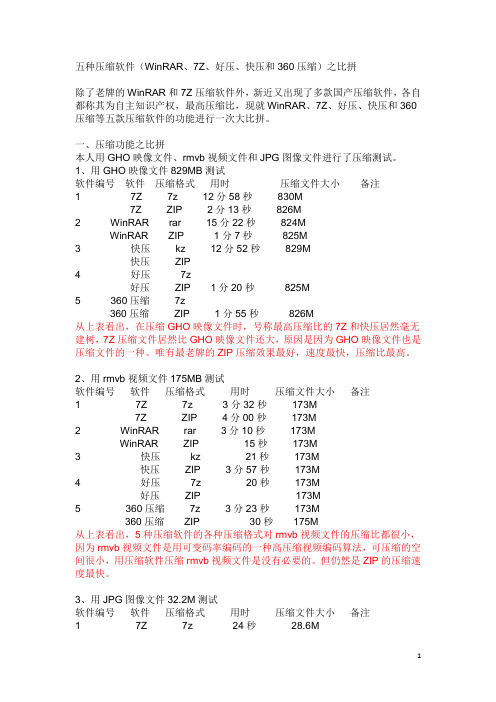
五种压缩软件(WinRAR、7Z、好压、快压和360压缩)之比拼除了老牌的WinRAR和7Z压缩软件外,新近又出现了多款国产压缩软件,各自都称其为自主知识产权,最高压缩比,现就WinRAR、7Z、好压、快压和360压缩等五款压缩软件的功能进行一次大比拼。
一、压缩功能之比拼本人用GHO映像文件、rmvb视频文件和JPG图像文件进行了压缩测试。
1、用GHO映像文件829MB测试软件编号软件压缩格式用时压缩文件大小备注1 7Z 7z 12分58秒830M7Z ZIP 2分13秒826M2 WinRAR rar 15分22秒824MWinRAR ZIP 1分7秒825M3 快压kz 12分52秒829M快压ZIP4 好压7z好压ZIP 1分20秒825M5 360压缩7z360压缩ZIP 1分55秒826M从上表看出,在压缩GHO映像文件时,号称最高压缩比的7Z和快压居然毫无建树,7Z压缩文件居然比GHO映像文件还大,原因是因为GHO映像文件也是压缩文件的一种。
唯有最老牌的ZIP压缩效果最好,速度最快,压缩比最高。
2、用rmvb视频文件175MB测试软件编号软件压缩格式用时压缩文件大小备注1 7Z 7z 3分32秒173M7Z ZIP 4分00秒173M2 WinRAR rar 3分10秒173MWinRAR ZIP 15秒173M3 快压kz 21秒173M快压ZIP 3分57秒173M4 好压7z 20秒173M好压ZIP 173M5 360压缩7z 3分23秒173M360压缩ZIP 30秒175M从上表看出,5种压缩软件的各种压缩格式对rmvb视频文件的压缩比都很小,因为rmvb视频文件是用可变码率编码的一种高压缩视频编码算法,可压缩的空间很小,用压缩软件压缩rmvb视频文件是没有必要的。
但仍然是ZIP的压缩速度最快。
3、用JPG图像文件32.2M测试软件编号软件压缩格式用时压缩文件大小备注1 7Z 7z 24秒28.6M7Z ZIP 47秒29.4M2 WinRAR rar 13秒27MWinRAR ZIP 3秒29.5M3 快压kz 51秒23.5M快压ZIP 43秒29.4M4 好压7z 24秒28.6M好压ZIP 3秒29.5M5 360压缩7z 22秒28.6M360压缩ZIP 4秒29.6M从上表看出,压缩JPG图像文件以快压的kz格式压缩比最高达73%,排在其后的是WinRAR的rar格式的压缩比为83.9%,压缩JPG图像文件最差的是ZIP 格式(又以360压缩的最差);从速度上看,仍是ZIP压缩最快,快压的kz格式压缩最慢。
5个图片批量压缩工具

1.无损图片压缩大师v1.4无损图片压缩大师(批量图片压缩软件)可以压缩市面上大部分图片格式的图片压缩软件,一个2M的jpg数码照片,可以压缩到200KB左右,压缩后的图片比之前缩小了10倍左右,而且压缩后的图片质量基本没什么变化,实现无损压缩。
但是尺寸有可能会有改变,这点需要注意。
2.JPG图片批量压缩 V2.0JPG图片批量压缩 V2.0这款软件针对的是jpg和bmp格式的图片进行大小压缩和尺寸缩放,纯绿色软件免安装,操作方便。
3.PNGgauntlet 批量压缩图片工具这是一款英文软件,是一款压缩图片尺寸的无损压缩软件(没有图像质量损失),根据测试,压缩的效果确实非常不错,压缩的同时,还支持转换 JPG, GIF, TIFF, BMP 文件格式为 PNG,不过需要.NET 4.0 支持4.iPai图片批处理工具这款工具除了有批处理外,还有很多非常有特色的功能,有点类似美图,但更加简洁轻便,适合淘宝等网店卖家用。
《iPai图片批处理》是一款旨在简化图片批量处理过程、大大减少工作量的软件。
支持图片批量缩放、批量转格式、批量改名、批量加水印、批量加边框、批量特效等,兼备摄像头拍照、屏幕截图、图片浏览、数码照片校正、图片编辑等功能。
有专门的论坛提供技术和资源支持,随时随地免费下载最新边框、水印。
能够满足从电脑菜鸟到专业级用户的不同处理需求,尤其是对网店店长、网页设计师、摄影爱好者、喜欢泡论坛的朋友等需要大量处理图片的朋友们来说,是一款不可或缺的图片批处理工具;有了它,就可以彻底摆脱Photoshop 等大型专业处理软件内存占用大、操作复杂的噩梦!主要特色:1.批量处理,一键完成缩放、格式转换、改名、加边框、加水印、特效、上传等众多功能的批量自动化处理。
2.操作简便,5个步骤清晰明了,内置常用尺寸等默认参数,直接点击【开始处理】也能生成满意效果。
3.超炫特效,内置众多让图片彰显个性的特效处理功能,让您的图片与众不同。
BMP图片文件怎么压缩成JPG图片,用什么软件进行压缩

BMP图片文件怎么压缩成JPG图片,用什么软件进行压缩
BMP图片是我们不经常碰到的图片格式了,对于这种格式图片的操作就会很少有人知道,将BMP图片压缩成JPG图片该怎么操作呢?下面小编就来告诉大家。
操作选用工具:迅捷压缩软件
迅捷压缩软件/softview/SoftView_605895.html 具体操作步骤如下:
1:在浏览器搜索迅捷压缩软件,在网站或者下载站可以将软件安装到自己的电脑。
2:安装完成后,点击打开软件,在软件的首页就会看到图片压缩,点击图片压缩进入到压缩的页面。
3:点击选择文件,选择需要进行压缩的BMP图片文件,可以选择多个文件。
4:选择文件后,在下面就会看到输出格式,将输出格式调整到
JPG格式,将文件的保存路径修改至自己需要保存的文件夹中。
5:点击开始压缩,需要进行压缩的图片文件就会在压缩的过程中,请耐心等待。
压缩完成的图片文件会直接保存到指定的文件夹中。
BMP压缩成JPG的操作方法就完成了,希望简单的操作会对您有所帮助。
迅捷压缩软件/softview/SoftView_605895.html。
《数字图像处理》习题参考答案与解析
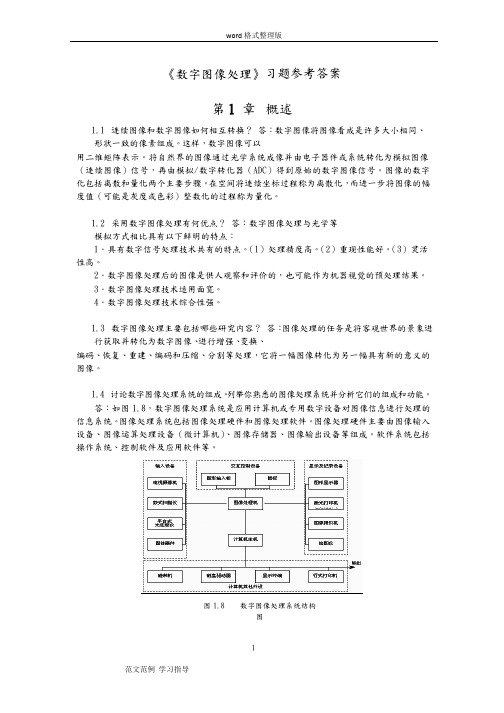
《数字图像处理》习题参考答案第1 章概述1.1 连续图像和数字图像如何相互转换?答:数字图像将图像看成是许多大小相同、形状一致的像素组成。
这样,数字图像可以用二维矩阵表示。
将自然界的图像通过光学系统成像并由电子器件或系统转化为模拟图像(连续图像)信号,再由模拟/数字转化器(ADC)得到原始的数字图像信号。
图像的数字化包括离散和量化两个主要步骤。
在空间将连续坐标过程称为离散化,而进一步将图像的幅度值(可能是灰度或色彩)整数化的过程称为量化。
1.2 采用数字图像处理有何优点?答:数字图像处理与光学等模拟方式相比具有以下鲜明的特点:1.具有数字信号处理技术共有的特点。
(1)处理精度高。
(2)重现性能好。
(3)灵活性高。
2.数字图像处理后的图像是供人观察和评价的,也可能作为机器视觉的预处理结果。
3.数字图像处理技术适用面宽。
4.数字图像处理技术综合性强。
1.3 数字图像处理主要包括哪些研究内容?答:图像处理的任务是将客观世界的景象进行获取并转化为数字图像、进行增强、变换、编码、恢复、重建、编码和压缩、分割等处理,它将一幅图像转化为另一幅具有新的意义的图像。
1.4 讨论数字图像处理系统的组成。
列举你熟悉的图像处理系统并分析它们的组成和功能。
答:如图1.8,数字图像处理系统是应用计算机或专用数字设备对图像信息进行处理的信息系统。
图像处理系统包括图像处理硬件和图像处理软件。
图像处理硬件主要由图像输入设备、图像运算处理设备(微计算机)、图像存储器、图像输出设备等组成。
软件系统包括操作系统、控制软件及应用软件等。
图1.8 数字图像处理系统结构图11.5 常见的数字图像处理开发工具有哪些?各有什么特点?答.目前图像处理系统开发的主流工具为 Visual C++(面向对象可视化集成工具)和 MATLAB 的图像处理工具箱(Image Processing Tool box)。
两种开发工具各有所长且有相互间的软件接口。
常用软件的应用简介

常用软件的应用简介下面具体地对各应用领域中最常用软件的应用做一介绍:1.下载工具迅雷(Thunder)一款新型的基于P2SP技术的下载软件迅雷使用的多资源超线程技术基于网格原理,能够将网络上存在的服务器和计算机资源进行有效的整合,构成独特的迅雷网络,通过迅雷网络各种数据文件能够以最快速度进行传递.多资源超线程技术还具有互联网下载负载均衡功能,在不降低用户体验的前提下,迅雷网络可以对服务器资源进行均衡,有效降低了服务器负载.2.压缩工具WinRAR一种高效快速的文件压缩软件(中文版)。
流行好用的压缩工具,支持鼠标拖放及外壳扩展,完美支持ZIP 档案,内置程序可以解开CAB、ARJ、LZH、TAR、GZ、ACE、UUE、BZ2、JAR、ISO 等多种类型的压缩文件;具有估计压缩功能,你可以在压缩文件之前得到用ZIP 和RAR 两种压缩工具各三种压缩方式下的大概压缩率;具有历史记录和收藏夹功能;压缩率相当高,而资源占用相对较少、固定压缩、多媒体压缩和多卷自释放压缩是大多压缩工具所不具备的;使用非常简单方便,配置选项不多,仅在资源管理器中就可以完成你想做的工作;对于ZIP 和RA R的自释放档案文件( DOS 和WINDOWS 格式均可),点击属性就可以轻易知道此文件的压缩属性,如果有注释,还能在属性中查看其内容。
新版更加强了NT/2000 在信息安全和数据流方面的功能,并对不同的需要保存不同的压缩配置。
3.网络电视PPLivePPLive基于P2P的网络电视平台,一款用于互联网上大规模视频直播的软件,本软件采用多点下载,网状模型的P2P技术,具有人越多,播放越流畅的特性,而且PPLive有着比有线电视更加丰富的视觉大餐,CCTV、各类体育频道、动漫、丰富的电影、娱乐频道、凤凰卫视尽收眼底,总之流行什么,这里就有什么,而且完全免费。
4.中文输入法紫光华宇拼音输入法紫光华宇拼音输入法是一个完全免费的,面向用户的,基于汉语拼音的中文字、词及短语输入法,紫光华宇拼音输入法力求以拼音方式快速流畅地输入汉字,从而使汉字输入不再烦琐。
五种压缩软件 WinRAR Z 好压 快压和 压缩 之比拼
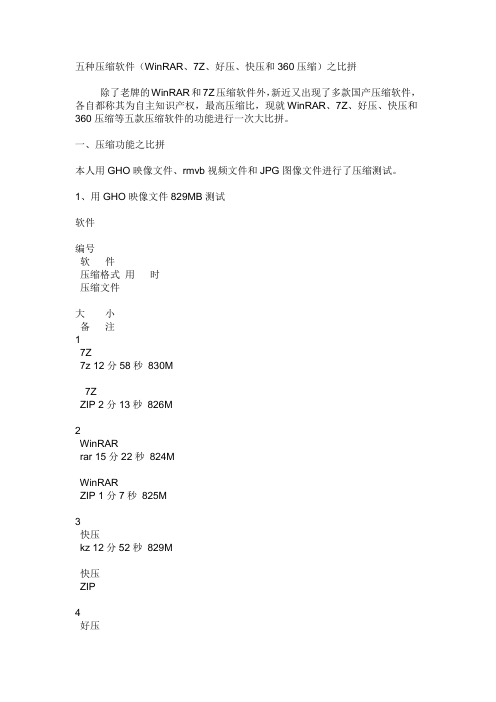
五种压缩软件(WinRAR、7Z、好压、快压和360压缩)之比拼除了老牌的WinRAR和7Z压缩软件外,新近又出现了多款国产压缩软件,各自都称其为自主知识产权,最高压缩比,现就WinRAR、7Z、好压、快压和360压缩等五款压缩软件的功能进行一次大比拼。
一、压缩功能之比拼本人用GHO映像文件、rmvb视频文件和JPG图像文件进行了压缩测试。
1、用GHO映像文件829MB测试软件编号软件压缩格式用时压缩文件大小备注17Z7z 12分58秒830M7ZZIP 2分13秒826M2WinRARrar 15分22秒824MWinRARZIP 1分7秒825M3快压kz 12分52秒829M快压ZIP4好压7z好压ZIP 1分20秒825M5360压缩7z360压缩ZIP 1分55秒826M从上表看出,在压缩GHO映像文件时,号称最高压缩比的7Z和快压居然毫无建树,7Z压缩文件居然比GHO映像文件还大,原因因为GHO映像文件也是压缩文件的一种。
唯有最老牌的ZIP压缩效果最好,速度最快,压缩比最高。
2、用rmvb视频文件175MB测试软件编号软件压缩格式用时压缩文件大小备注17Z 7z 3分32秒173M7ZZIP 4分00秒173M2WinRAR rar 3分10秒173MWinRAR ZIP 15秒173M3快压kz 21秒173M快压ZIP 3分57秒173M好压7z 20秒173M好压ZIP 173M5360压缩7z 3分23秒173M360压缩ZIP 30秒175M从上表看出,5种压缩软件的各种压缩格式对rmvb视频文件的压缩比都很小,因为rmvb视频文件是用可变码率编码的一种高压缩视频编码算法,可压缩的空间很小,用压缩软件压缩rmvb视频文件是没有必要的。
但仍然是ZIP的压缩速度最快。
3、用JPG图像文件测试软件编号软件压缩格式用时压缩文件大小备注17Z 7z 24秒7Z ZIP 47秒2WinRAR rar 13秒27MWinRAR ZIP 3秒3快压kz 51秒快压ZIP 43秒4好压7z 24秒好压ZIP 3秒360压缩7z 22秒360压缩ZIP 4秒从上表看出,压缩JPG图像文件以快压的kz格式压缩比最高达73%,排在其后的是WinRAR的rar格式的压缩比为%,压缩JPG图像文件最差的是ZIP格式(又以360压缩的最差);从速度上看,仍是ZIP压缩最快,快压的kz格式压缩最慢。
教会你怎么使用压缩图片大小的软件以及操作的步骤
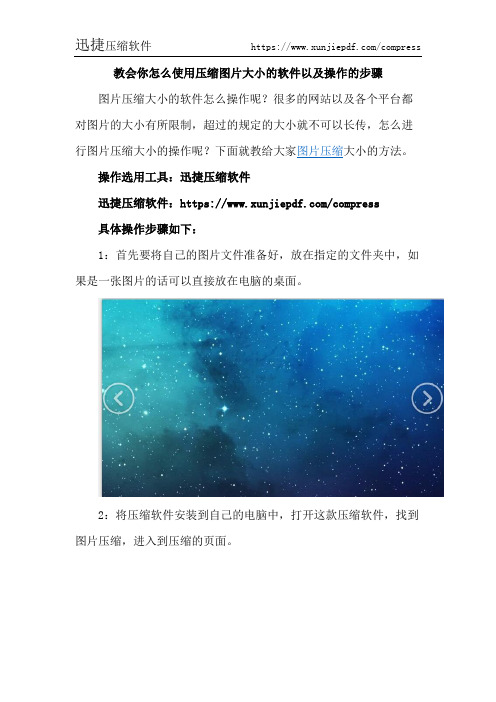
教会你怎么使用压缩图片大小的软件以及操作的步骤图片压缩大小的软件怎么操作呢?很多的网站以及各个平台都对图片的大小有所限制,超过的规定的大小就不可以长传,怎么进行图片压缩大小的操作呢?下面就教给大家图片压缩大小的方法。
操作选用工具:迅捷压缩软件
迅捷压缩软件:https:///compress
具体操作步骤如下:
1:首先要将自己的图片文件准备好,放在指定的文件夹中,如果是一张图片的话可以直接放在电脑的桌面。
2:将压缩软件安装到自己的电脑中,打开这款压缩软件,找到图片压缩,进入到压缩的页面。
3:进入到压缩页面后,会看到压缩的选项以及压缩的输出格式,将压缩选项以及输出格式调整到自己需要的选项即可。
4:在往下可以看到保存至,将压缩完成的保存路径设置到指定的文件夹中,可以点击后面的文件夹图标进行设置,也可以保存到原文件夹。
5:点击选择文件,选择需要进行压缩的图片文件,也可以直接将图片文件拖进压缩的页面。
6:点击开始压缩,需要压缩的图片文件就会在压缩的过程中,请耐心等待一下。
7:压缩完成的图片文件会直接保存到设置好的保存路径中。
也可以通过点击查看文件,来查看压缩完成的图片文件。
分享给大家的操作方法就完成了,希望对您有所帮助吧。
如何批量压缩大尺寸照片
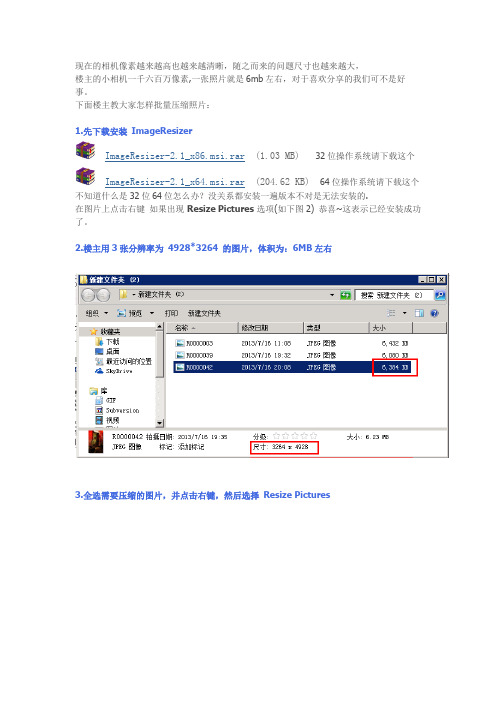
现在的相机像素越来越高也越来越清晰,随之而来的问题尺寸也越来越大,楼主的小相机一千六百万像素,一张照片就是6mb左右,对于喜欢分享的我们可不是好事。
下面楼主教大家怎样批量压缩照片:1.先下载安装ImageResizerImageResizer-2.1_x86.msi.rar(1.03 MB) 32位操作系统请下载这个ImageResizer-2.1_x64.msi.rar(204.62 KB)64位操作系统请下载这个不知道什么是32位64位怎么办?没关系都安装一遍版本不对是无法安装的.在图片上点击右键如果出现Resize Pictures选项(如下图2) 恭喜~这表示已经安装成功了。
2.楼主用3张分辨率为4928*3264 的图片,体积为:6MB左右3.全选需要压缩的图片,并点击右键,然后选择Resize Pictures4.出现下图界面,选择压缩的分辨率压缩分辨率可以选择Large (1920*1080)都比较大了,如果要求高可以像高楼一样选自定义为:3000*3000前提是原图要超过压缩后的尺寸哦然后点OK稍等片刻就压缩好了,图片多的时候可能会无响应,不要关闭窗口等一会就好了。
注意:Resize the original pictures,不勾选次项压缩后的文件会另外保存一份,勾选则直接覆盖原图。
5.来看看压缩后的体积:原图:4928*3264体积超过6MB压缩后:3000*1987 体积只有600多kB仅为原图的十分之一6.你问压缩后图片会不会很模糊质数很差?右键图片可将图片另存到桌面,放大看看细节。
注意:初次使用请备份一份要压缩的图片,或者不要勾选Resize the original pictures,不要自定义尺寸的时候将3000写成300哦!另外很多其他图像处理软件可以压缩照片的如光影魔术手可自行研究一下这里就不介绍了。
但楼主觉得Resize pictures最简单快捷有效了。
v。
事业单位图片压缩软件说明书
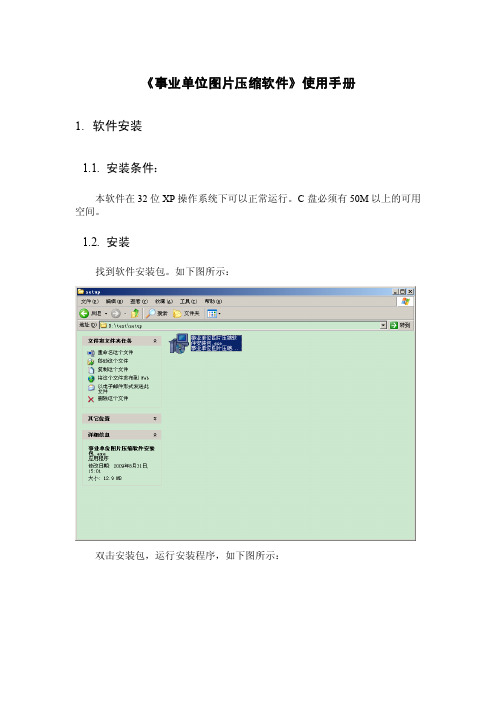
《事业单位图片压缩软件》使用手册1.软件安装1.1.安装条件:本软件在32位XP操作系统下可以正常运行。
C盘必须有50M以上的可用空间。
1.2.安装找到软件安装包。
如下图所示:双击安装包,运行安装程序,如下图所示:点击下一步。
如下图所示:点击安装进行安装。
当安装结束后,如下图所示:点击完成结束安装。
1.3.安装信息软件将被安装到C:\SYDJ_TPYS。
2.软件使用2.1.启动软件有三种方式可以启动软件:从程序菜单中选择启动;从桌面快捷方式启动;从安装目录下启动。
1.从程序菜单中选择执行:单击屏幕左下角开始菜单,选择所有程序,选择事业单位图片压缩软件,点击事业单位图片压缩启动。
如下图所示:2.从桌面快捷方式执行:在桌面查找事业单位图片压缩的快捷方式,双击启动。
如下图所示:3.在安装目录下执行:双击我的电脑,进入C盘,双击SYDJ_TPYS文件夹,找到事业单位图片压缩文件,双击启动。
如下图所示:运行软件后,进入主界面。
如下图所示:可以直接将图片拖入软件的压缩列表中。
注意拖入的图片可以是jpg格式、bmp格式或者png格式,每张图片大小不超过10兆。
也可以点击添加按钮,弹出文件选择对话框,从中选择需要被压缩的图片(图片可以是jpg格式、bmp格式或者png格式,每张图片大小不超过10兆)。
如下图所示:点击打开后添加到压缩列表中。
如下图所示:2.3.压缩图片点击开始压缩,进行压缩图片。
在压缩过程中,会弹出压缩进度对话窗口,给出压缩信息,如下图所示:压缩完成后,软件会提示压缩完成,如下图所示点击确定后,会完成压缩过程,软件会自动清空压缩列表。
如下图所示:压缩后的照片会保存到C:\SYDJ_TPYS\pictures下,软件会根据图片原名称、压缩后的像素质量信息生成新的图片的名称。
如下图所示:2.4.移出图片对于添加错误的图片,可以点击错误图片名称,点击移出将其从压缩列表中删除。
如下图所示:点击移出后,软件从压缩列表中移出选中的图片,如下图所示2.5.清空压缩列表可以点击清空按钮,将当前压缩列表中所有内容删除。
12款实用免费批量图片体积优化压缩工具
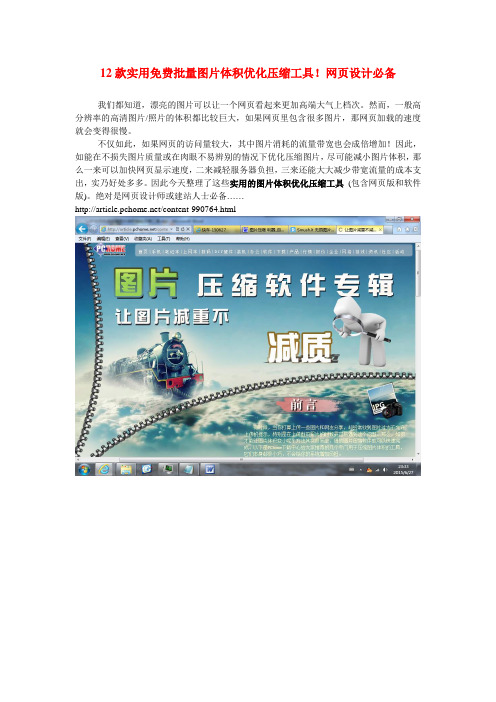
12款实用免费批量图片体积优化压缩工具!网页设计必备我们都知道,漂亮的图片可以让一个网页看起来更加高端大气上档次。
然而,一般高分辨率的高清图片/照片的体积都比较巨大,如果网页里包含很多图片,那网页加载的速度就会变得很慢。
不仅如此,如果网页的访问量较大,其中图片消耗的流量带宽也会成倍增加!因此,如能在不损失图片质量或在肉眼不易辨别的情况下优化压缩图片,尽可能减小图片体积,那么一来可以加快网页显示速度,二来减轻服务器负担,三来还能大大减少带宽流量的成本支出,实乃好处多多。
因此今天整理了这些实用的图片体积优化压缩工具(包含网页版和软件版)。
绝对是网页设计师或建站人士必备……/content-990764.html一、网页版的图片压缩优化工具:1、TinyPNGTinyPNG 是非常多人推荐过的一个网页版PNG 图片压缩优化工具,它使用了一种智能有损压缩技术(通过降低图片中的颜色数量,来减少存储图片所需要的数据)来降低PNG 图片的大小。
这样的压缩对图片的效果影响是很小的,但是可以大大降低图片的大小,并且还能保持PNG 的alpha 透明度。
某些时候TinyPNG 的压缩率非常喜人,而且基本上看不出与原图有什么区别。
2、Smush.itSmush.it 是一个非常流行的在线网页版的图片优化工具,它可以“无损Lossless” 地对图片进行优化,在不降低原图画质的情况下减小图片的体积大小。
你可以直接在浏览器上访问和使用Smush.it,可以一次上传并优化多张图片,并且可以支持FireFox 的YSlow 扩展。
另外,你也可以通过图片网络地址进行批量优化。
3、Dynamic Drive Online Image OptimizerDynamic Drive Online Image Optimizer 支持多种不同格式图片的的优化压缩,其中包括GIF、JPG 和PNG。
你可以从本机上传图片或者输入网络图片的网址来进行优化,并且它还能让你在线将图片转换成不同的格式。
教你使用压缩软件实现投屏压缩的操作

在我们的工作中经常会遇到图片太大无法上传,图片太多占用空间这些事情。
平时我们在工作中会设计一些图片,单张的图片确实不太占用空间,久而久之多张图片累积到一起,还真是吓死个人。
遇到图片压缩的问题大家不用慌,可以借助专业的压缩软件来帮助我们。
今天小编就给大家分享一款神器,可以高效帮助我们进行图片压缩的操作哦。
我们看着这款软件平凡无奇,但是使用起来非常顺畅,界面也是比较简洁明了的。
首先就是打开我们电脑中的迅捷压缩软件啦。
在进入压缩软件的界面后,我们可以看到多种压缩功能,有图片压缩、视频压缩、PDF压缩、word压缩、PPT压缩。
我们就点击一下图片压缩就好了。
在图片压缩的页面中,有多个地方可以进行文件的添加,因为我们要进行的是批量文件的压缩,所以需要点击的“添加文件夹”,这样就可以一次上传多张图片了,前提是大家在上传之前要将多张图片整理到一个文件夹内。
多张图片文件上传成功后,我们就需要在页面的下方通用设置处,做一下调整了,我们需要什么条件的压缩,就可以调整为那一个。
最后在保存至中可以选择我们压缩好图片的输出位置,如果不做更改的话,点击一下原文件就可以了,接着点击“开始压缩”就大功告成了。
图片压缩怎样实现?那么聪明的你,相信大家已经学会了。
有兴趣的小伙伴记得收藏一下,希望对大家有帮助啊!。
一款真正绿色的压缩软件

一款真正绿色的压缩软件■陆静压缩软件可谓是装机必备的软件,然而你是否真的有选对压缩软件?如果某种类软件存在开源方案,那么商业公司往往会一拥而上,用开源代码改造出臃肿的、甚至是带恶意弹窗推广的流氓软件。
很不幸,压缩软件正是此类典型之一。
很多商业压缩软件往往使用了7-Zip这款开源软件的内核,来实现众多压缩文件的支持。
而某些不靠谱的产品,非但没有按照7-Zip所使用的LGPL协议开源,还在压缩文件的文件头中故意加入无助于压缩的“私货”,让其他压缩软件无法解压。
用了人家的代码还故意制造不兼容,而且还在软件中夹带大量广告,商业压缩软件的坑多可见一斑。
今天为大家介绍一款真正良心的压缩软件Bandizip,一起来看看吧。
Bandizip主界面,非常纯粹的软件Bandizip是一款免费、开源的压缩软件,它的最大特点就是没有什么缺点。
Bandizip的界面非常整洁,并不存在广告,也不会驻留后台、强推弹窗,如果使用过某些流氓压缩软件,那么换用它之后可能会感觉如沐春风。
而和7-Zip相比,Bandizip的界面又没有那么简陋,而且还支持Windows10的高DPI现实方案,就算使用4K屏幕,界面也不会因为DPI 不适配变得模糊。
在功能方面,Bandizip也基本没有短板。
在支持的格式方面,Bandizip可以兼容zip,rar,7z3种主流格式,而且对分卷压缩也有很好的支持———口碑最好的7-Zip,在分卷压缩支持方面就做得不怎么理想。
和WinZip,WinRAR相比,Bandizip对7z格式支持非常好。
Bandizip软件非常干净,除了因为授权原因不能压缩rar,Bandizip似乎没有明显的缺陷。
支持格式很齐全另外,Bandizip还自带了图片浏览器,可以直接查看压缩包的图片,省去了解压步骤。
值得一提的是,Bandizip甚至可以直接打开压缩包中的PSD文件,如果经常在压缩包中查找素材,用Bandizip可以提高很多效率。
文件大小缩放怎么操作方法
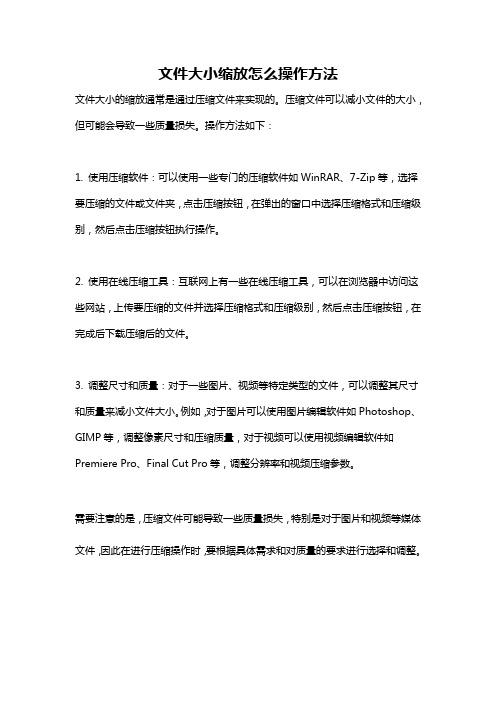
文件大小缩放怎么操作方法
文件大小的缩放通常是通过压缩文件来实现的。
压缩文件可以减小文件的大小,但可能会导致一些质量损失。
操作方法如下:
1. 使用压缩软件:可以使用一些专门的压缩软件如WinRAR、7-Zip等,选择要压缩的文件或文件夹,点击压缩按钮,在弹出的窗口中选择压缩格式和压缩级别,然后点击压缩按钮执行操作。
2. 使用在线压缩工具:互联网上有一些在线压缩工具,可以在浏览器中访问这些网站,上传要压缩的文件并选择压缩格式和压缩级别,然后点击压缩按钮,在完成后下载压缩后的文件。
3. 调整尺寸和质量:对于一些图片、视频等特定类型的文件,可以调整其尺寸和质量来减小文件大小。
例如,对于图片可以使用图片编辑软件如Photoshop、GIMP等,调整像素尺寸和压缩质量,对于视频可以使用视频编辑软件如Premiere Pro、Final Cut Pro等,调整分辨率和视频压缩参数。
需要注意的是,压缩文件可能导致一些质量损失,特别是对于图片和视频等媒体文件,因此在进行压缩操作时,要根据具体需求和对质量的要求进行选择和调整。
科技论文中图片的处理软件介绍

科技论文中图片的软件介绍有位论文审稿人在自己的博文中写道:“我审稿时看稿件的顺序是题目、摘要、图表、前言、参考文献和正文”。
可见论文中图片的质量是非常重要的,处理一张图可能会花费大量的时间,正如焦老师所说的,那位德国小伙子处理一张图用了一个月时间。
图片质量的好坏一定程度上决定了论文能否被录用。
本文将结合自己的经验,介绍一下科技论文中图片的处理方法,有不合理和不完善的地方请大家指出,为大家能写出更完美的论文提供一些参考。
1. 常用的图片处理软件我在写论文时,常用的图片处理软件有SnagIt、Photoshop、画图、Visio等。
SnagIt是非常好用的一种抓图软件,它可以抓取活动的窗口,还可以抓取任意大小的图片(这时以数字×数字的形式实时显示图片像素数)等等,并可以将图片保存成tif、bmp、jpg等格式。
Photoshop估计大家也都熟悉,图片处理界的老大,功能强大,但科技论文一般只用到它的部分功能,如调节图片大小、亮度、对比度、锐度、柔和度,或者擦除图元、颜色反相、以任意角度旋转图像等。
画图软件能干的活,Photoshop都能搞定,一些简单的任务,如调节图片尺寸、擦除图元等,用它就可以了,再开Photoshop就有点牛刀杀鸡的感觉了。
Visio是微软的Office软件之一,与Word联合使用,效果很好,比用Word直接处理图片强多了。
2. 科技杂志对论文图片的要求会议文章对图片质量的要求比较低,一般投了后基本都没有修改的机会,而杂志文章对图片质量的要求相当高,可能来回改几次才能满足要求。
如果论文投稿前就达到了较高的质量,相信修改时会轻松很多。
比较牛的科技杂志对论文的基本要求是:(1) 表达清晰。
图片中各元素都清楚无误,不能出现多个字母堆在一起难在分辨的情况。
(2) 分辨率要高。
这里所说的分辨率不是我们拍照时所说的总像素数,它的单位是dpi(dot perinch),它代表了一英寸中的点数,科技杂志的要求是600dpi,这也是打印机的最高分辨率。
省事省心 isee图片批量处理
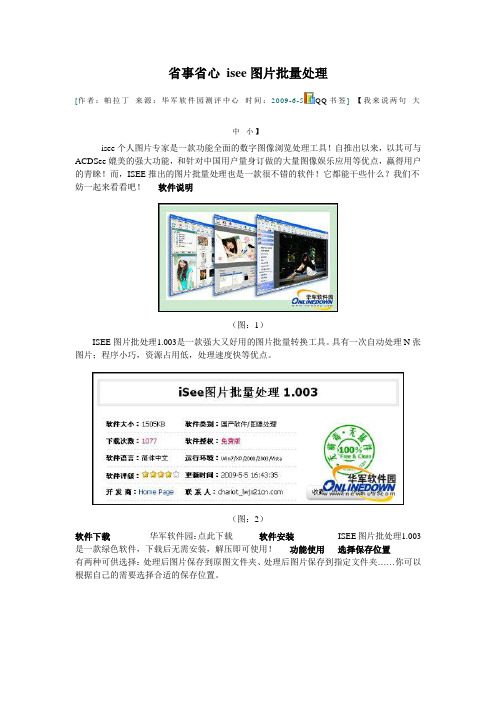
省事省心isee图片批量处理[作者:帕拉丁来源:华军软件园测评中心时间:2009-6-5QQ书签]【我来说两句大中小】isee个人图片专家是一款功能全面的数字图像浏览处理工具!自推出以来,以其可与ACDSee媲美的强大功能,和针对中国用户量身订做的大量图像娱乐应用等优点,赢得用户的青睐!而,ISEE推出的图片批量处理也是一款很不错的软件!它都能干些什么?我们不妨一起来看看吧!软件说明(图:1)ISEE图片批处理1.003是一款强大又好用的图片批量转换工具。
具有一次自动处理N张图片;程序小巧,资源占用低,处理速度快等优点。
(图:2)软件下载华军软件园:点此下载软件安装ISEE图片批处理1.003是一款绿色软件,下载后无需安装,解压即可使用!功能使用选择保存位置有两种可供选择:处理后图片保存到原图文件夹、处理后图片保存到指定文件夹……你可以根据自己的需要选择合适的保存位置。
(图:3)导入图片导入图片很简单!在软件界面的左下角选择图片所在路径,即可打开。
(图:4)选择图片在软件界面主体部分,可执行“全选”、“全不选”、“反选”等操作,此外,还有“去除选中”、“清空列表”等。
(图:5)选择图片查看方式查看方式有:简单缩略图、缩略图、详细资料三种。
简单缩略图和缩略图没什么区别,可以方便查看图片,详细资料则方便查看该图片的相关信息。
(图:6)设置“高级设置”在“高级设置”中可设置图片保存质量、缩放算法、文件选项等。
(图:7)给图像更名注意:批量更名只修改原文件名,不做另存操作!简易方案简易方案包含模式有原文件名、按日期、流水号、替换文本等。
可根据自己的喜好和需要合适的模式。
(图:8)自定义方案如果简易模式中提供的模式不合你的要求,你可以通过自定义方案来解决。
(图:9)重名图片处理如果是图片重名的话,isee批量处理专家还可以对其进行尾号编注,防止图片被覆盖。
(图:10)批量压缩图片导入并选中要处理的图片后点击“压缩”,在弹出的窗口中可设置“图像大小”、“jpeg转换文件限制”、“保存质量”等。
- 1、下载文档前请自行甄别文档内容的完整性,平台不提供额外的编辑、内容补充、找答案等附加服务。
- 2、"仅部分预览"的文档,不可在线预览部分如存在完整性等问题,可反馈申请退款(可完整预览的文档不适用该条件!)。
- 3、如文档侵犯您的权益,请联系客服反馈,我们会尽快为您处理(人工客服工作时间:9:00-18:30)。
图片压缩用什么软件,软件的操作方法
图片怎么进行压缩,图片压缩用什么软件?我们都知道图片,每天自拍、截图都会产生大量的图片,这些图片还不可以删除,这个时候我们就可以把图片压缩,给大家分享一种图片压缩的方法,一起来看一下吧。
操作选用工具:迅捷压缩软件
迅捷压缩软件/download/1957009.html 具体操作步骤如下
1:在浏览器搜索迅捷压缩软件,在下载站将压缩软件下载到指定的位置。
2:安装完成后,点击打开压缩软件,在打开的页面会有三个选项,点击图片压缩进入到压缩页面。
3:点击选择文件,选择需要进行压缩的图片文件,,可以选择多个图片文件。
4:在选择文件下面修改压缩的参数,修改至自己需要的设置。
将下面压缩完成的保存路径修改至指定的文件夹。
5:点击开始压缩,需要压缩的图片文件就会在压缩的过程中,压缩完成的图片文件可以直接保存在设置好的文件夹中。
图片压缩的操作方法就这么简单了。
有需要进行操作的可以按照上面的操作进行。
迅捷压缩软件/download/1957009.html。
